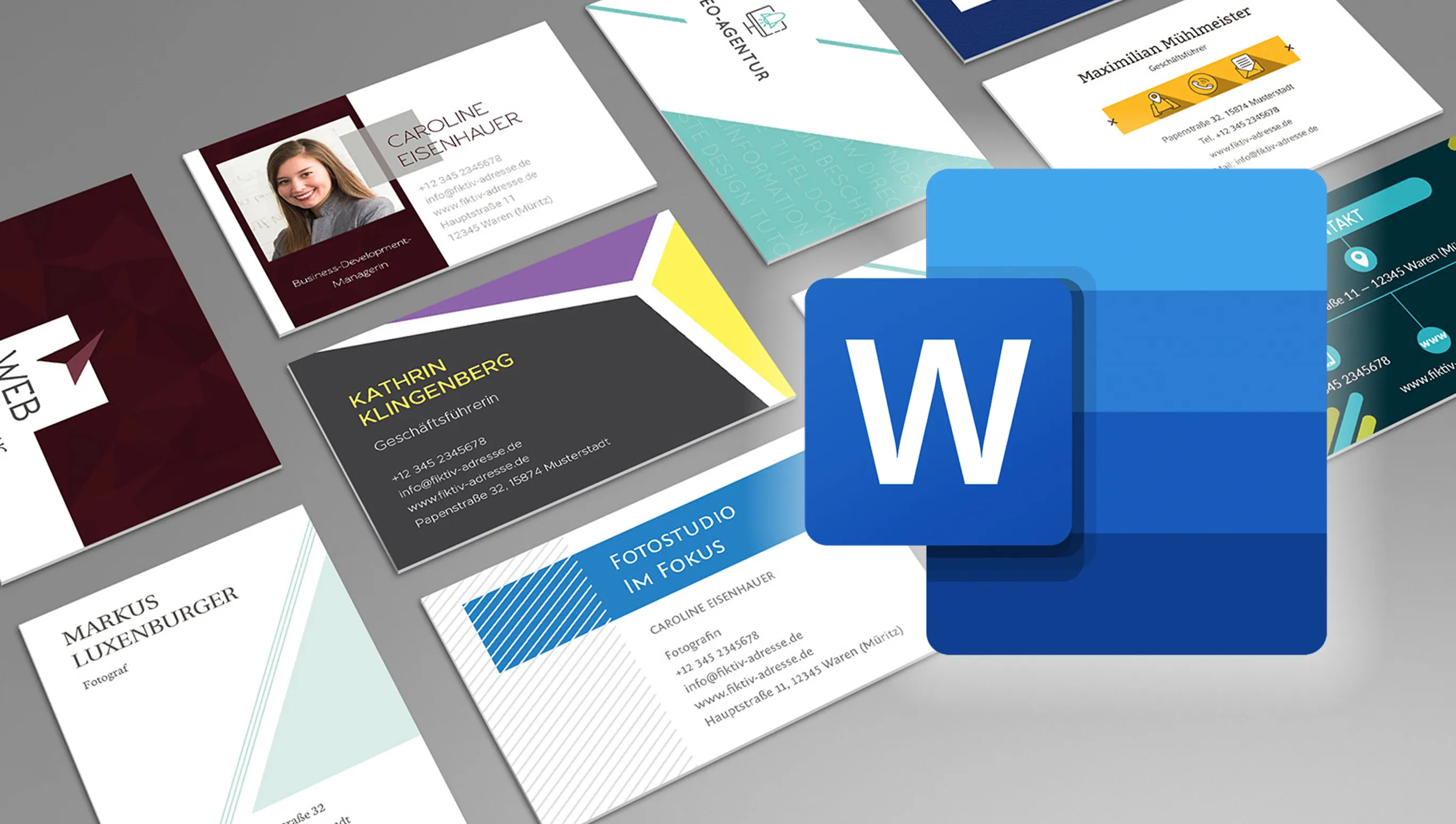Spis treści
- Krótki przegląd historii programu Microsoft Word
- Microsoft Word obecnie
- Możliwości Worda jako programu do przetwarzania tekstu
- Przegląd dostępnych wstępnie zaprojektowanych szablonów wizytówek w programie Word
- Edycja szablonu wizytówki w programie Word
- Podstawowe narzędzia do tworzenia i edytowania wizytówek w Wordzie
- Porady od projektanta dotyczące tworzenia
- Wady tworzenia wizytówki z szablonu w Wordzie
- Dlaczego warto kupić u nas szablony wizytówek w Wordzie?
Krótki przegląd historii programu Microsoft Word
Microsoft opracował przez lata wiele oprogramowań i wyróżnia się jako jeden z wiodących producentów oprogramowania na rynku. Wśród swoich produktów szczególnie wyróżnia się Word, który od zawsze wydaje się być obecny - czy to do edycji dokumentów, czy do tworzenia wizytówek do druku.
Historia powstania Worda zawiera kilka interesujących momentów: Rozwój programu rozpoczął się po zwerbowaniu programisty z PARC. Wtedy konkurenci nie docenili znaczenia edytora tekstu, co spowodowało trudności w jego wprowadzeniu na rynek. Pierwsza wersja Worda ujrzała światło dzienne na platformie Macintosh, ale prawdziwy sukces nadszedł dopiero w 1990 roku wraz z wydaniem wersji dla systemu Windows. Koszt programu wynoszący 500 dolarów odzwierciedlał jego wysoką pozycję na rynku.
Jednym z kluczowych momentów, które ukształtowały rozwój Worda, był jego wpływ na Windows. Wspólnie z systemem operacyjnym Word zaczerpnął wiele rozwiązań z Macintosha. Wraz z wydaniem Windows 3.0 sprzedaż Worda stale rosła, podczas gdy jego główny konkurent, WordPerfect, nie był w stanie szybko reagować na nowe wymagania rynku, co doprowadziło do utraty pozycji. Wprowadzenie wersji 2.0 Worda utrzymało jego pozycję lidera na rynku.
Word stał się nie tylko ważnym produktem w portfolio Microsoftu, ale także miał znaczący wpływ na kształtowanie standardów programów do przetwarzania tekstu.

Microsoft Word obecnie
Microsoft i jego produkt Word odgrywają nadal istotną rolę w przemyśle komercyjnego oprogramowania. Ich wpływ i rozwój sprawiły, że ponad 1,2 miliarda osób na całym świecie korzysta z Worda do tworzenia i edycji dokumentów tekstowych.
Rola Worda jest dzisiaj nieoceniona. Stał się on nieodłącznym elementem pracy dla wielu osób i organizacji. Poniżej wymieniono najważniejsze powody jego popularności:
- Szerokie użytkowanie: Word stał się standardowym narzędziem do pracy z dokumentami tekstowymi dzięki swoim wbudowanym funkcjom i dostępności.
- Intuicyjny interfejs użytkownika: Interfejs Worda jest prosty i intuicyjny, dzięki czemu jest dostępny dla użytkowników na każdym poziomie wiedzy.
- Wspaniałe funkcje: Word oferuje wiele funkcji do tworzenia i formatowania dokumentów tekstowych, takich jak korzystanie z stylów formatowania, dodawanie grafik i tabel, sprawdzanie pisowni i gramatyki oraz współpracę nad dokumentami w czasie rzeczywistym.
- Integracja z innymi produktami Microsoftu: Word można łatwo zintegrować z innymi programami i usługami Microsoftu, takimi jak OneDrive, SharePoint, Outlook i innymi, co ułatwia współpracę i udostępnianie dokumentów.
- Ciągły rozwój: Microsoft systematycznie wprowadza nowe funkcje i ulepszenia w Wordzie, aby sprostać wymaganiom oraz potrzebom użytkowników.
Word pozostaje liderem na rynku programów do przetwarzania tekstu dzięki swojej niezawodności, funkcjonalności oraz przyjazności dla użytkownika.

Możliwości Worda jako programu do przetwarzania tekstu
Word to program do tworzenia, edycji i formatowania dokumentów tekstowych, który oferuje użytkownikom szeroki zakres funkcji do przetwarzania tekstu.
Jego główne funkcje to:
- Tworzenie dokumentów tekstowych: Word umożliwia użytkownikom tworzenie nowych dokumentów od podstaw lub otwieranie istniejących plików do edycji.
- Edycja tekstu: Word ułatwia edycję tekstu, taką jak dodawanie, usuwanie i przemieszczanie fragmentów tekstu.
- Formatowanie: Word oferuje szeroki zakres opcji formatowania tekstu, w tym czcionki, rozmiary i style, wyrównanie, interlinię i wiele innych.
- Użycie szablonów: Word posiada bogaty wybór szablonów, które pozwalają szybko tworzyć profesjonalnie wyglądające dokumenty różnego rodzaju, w tym szablony dla listów, raportów, CV, prezentacji, wizytówek i wiele innych.
- Obsługa różnych formatów: Word obsługuje wiele formatów plików, takich jak DOCX (główny format Worda), PDF, RTF, TXT i inne. Dzięki temu zapewnia kompatybilność z innymi programami i umożliwia udostępnianie dokumentów.
- Użycie grafik i obiektów: Oprócz tekstu Word umożliwia również dodawanie grafik, obrazów, tabel, kształtów i innych obiektów do dokumentów, co poszerza możliwości projektowania.
- Współpraca i przechowywanie w chmurze: Word można zintegrować z usługami chmurowymi Microsoftu, takimi jak OneDrive, dzięki czemu możesz pracować nad dokumentami i przechowywać je w chmurze, aby mieć do nich dostęp z dowolnego urządzenia.
Word oferuje swoim użytkownikom potężne narzędzia do pracy z tekstem i dokumentami, które sprawiają, że tworzenie i edytowanie dokumentów jest efektywne i wygodne.
Przegląd dostępnych wstępnie zaprojektowanych szablonów wizytówek w programie Word
Uważam, że życie jest inteligentną rzeczą: że rzeczy nie dzieją się przypadkowo.
Steve Jobs
Faktycznie, każdy element wizytówki ma swoje miejsce, a profesjonalni projektanci biorą to pod uwagę podczas projektowania. Układają one elementy w taki sposób, aby przekazywały informacje jak najbardziej klarownie i wydajnie. Nawet jeśli wizytówka wydaje się prosta, za każdym elementem stoi dobrze przemyślana decyzja projektanta oparta na jego doświadczeniu i wiedzy.
Word oferuje szeroki wybór szablonów wizytówek, które odzwierciedlają różnorodne style i potrzeby użytkowników. Oto krótka prezentacja dostępnych szablonów i sposób ich znalezienia na oficjalnej stronie internetowej firmy Microsoft:
- Różnorodność szablonów: Word oferuje szablony wizytówek w różnorodnych stylach i wzorach, w tym minimalistyczne i kreatywne warianty.
- Łatwość użytkowania: Szablony wizytówek w programie Word są łatwe do znalezienia i użycia dzięki intuicyjnemu interfejsowi programu. Użytkownicy mogą łatwo wybrać odpowiedni szablon i rozpocząć edycję za pomocą kilku kliknięć myszką.
- Funkcjonalność: Szablony wizytówek w programie Word zazwyczaj wyróżniają się wysoką funkcjonalnością. Pozwalają one użytkownikowi szybko i łatwo stworzyć wizytówkę profesjonalnie wyglądającą.
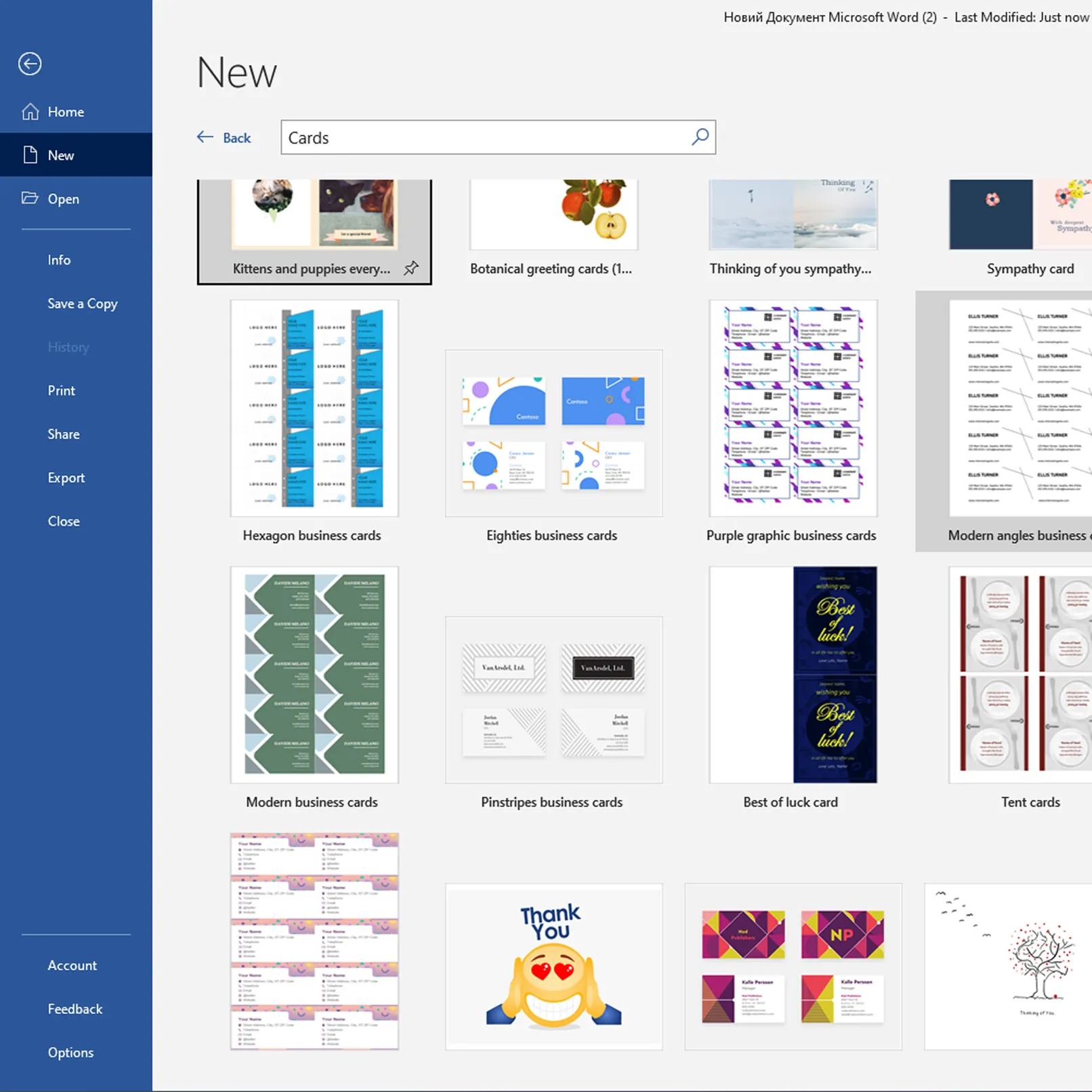
Aby znaleźć szablony wizytówek na oficjalnej stronie internetowej firmy Microsoft, możesz postępować zgodnie z poniższymi krokami:
- Przejdź na oficjalną stronę internetową firmy Microsoft.
- Przejdź do sekcji „Produkty” lub „Programy”.
- Wybierz kategorię „Programy biurowe” lub „Office”.
- Znajdź obszar „Szablony i projekty” lub „Szablony dla pakietu Office”.
- Wybierz z listy kategorię „Wizytówki”.
- Przeglądaj dostępne szablony i wybierz odpowiedni.
- Kliknij przycisk „Pobierz” lub „Użyj”, aby rozpocząć pracę z wybranym szablonem.
Na oficjalnej stronie internetowej firmy Microsoft bardzo łatwo można znaleźć i pobrać szablony wizytówek w programie Word oraz stworzyć wizytówki dla swojej firmy lub do użytku osobistego.
Edycja szablonu wizytówki w programie Word
Edycja szablonu w programie Word odbywa się w kilku łatwych krokach, które pozwalają użytkownikom dostosować projekt do własnych potrzeb. Oto podstawowe kroki:
Otwarcie szablonu:
- Otwórz program Microsoft Word i przejdź do sekcji „Szablony”.
- Wybierz kategorię „Wizytówki” i znajdź odpowiedni szablon.
- Kliknij wybrany szablon, aby otworzyć go w edytorze.
Edytowanie tekstu i grafik:
- Edytuj tekst w szablonie i zamień nagłówki, nazwy i informacje kontaktowe na własne.
- Wstaw swoje logo firmy lub inne obrazy, jeśli jest taka potrzeba.
- Zmień czcionki, rozmiary i kolory tekstu, aby dopasować je do swojego stylu i marki.
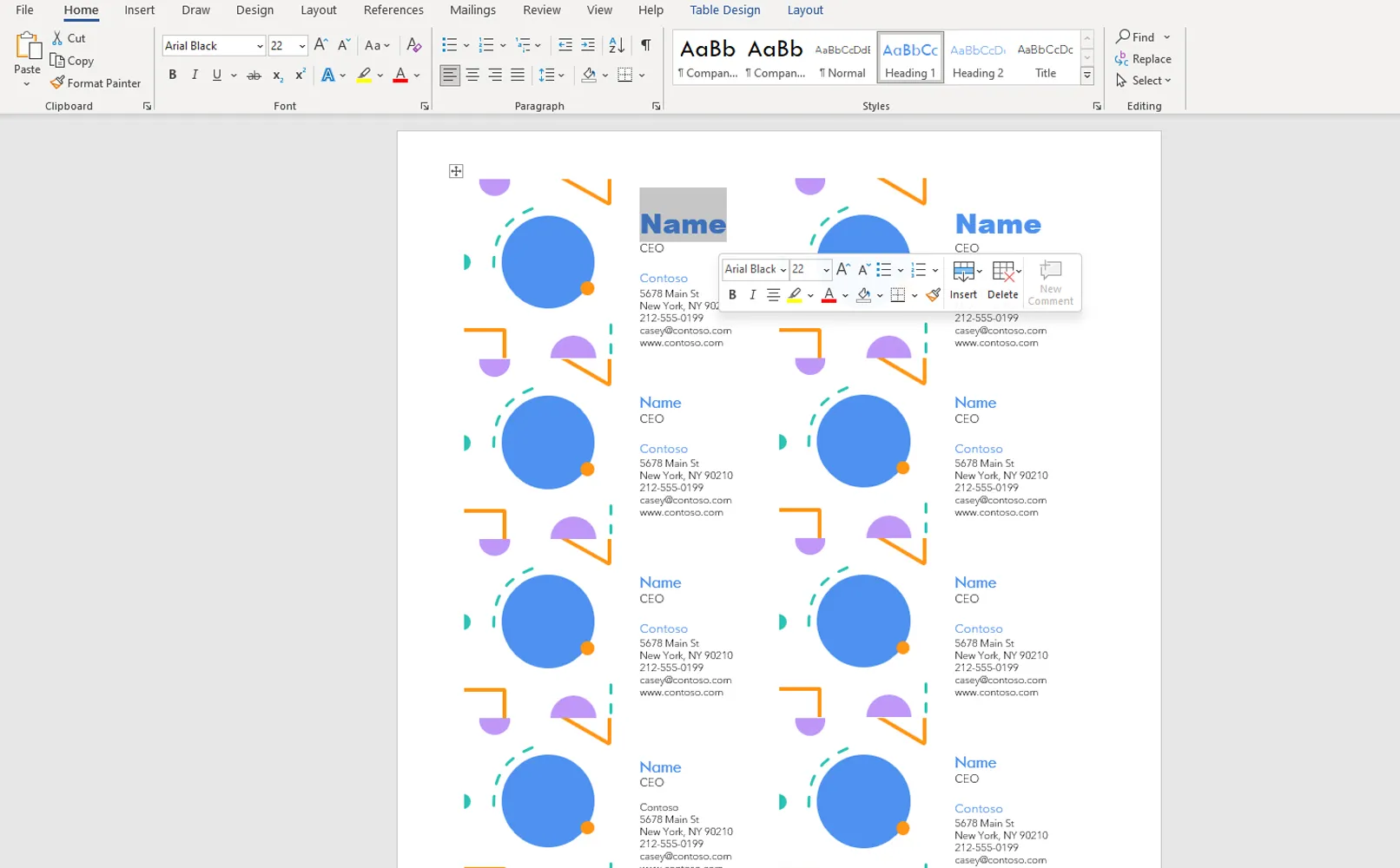
Dostosowanie układu:
- Przesuwaj bloki tekstu i obrazy, aby osiągnąć pożądany układ elementów na wizytówce. Dodawaj lub usuwaj linie podziału, linie lub inne elementy dekoracyjne według własnego uznania.
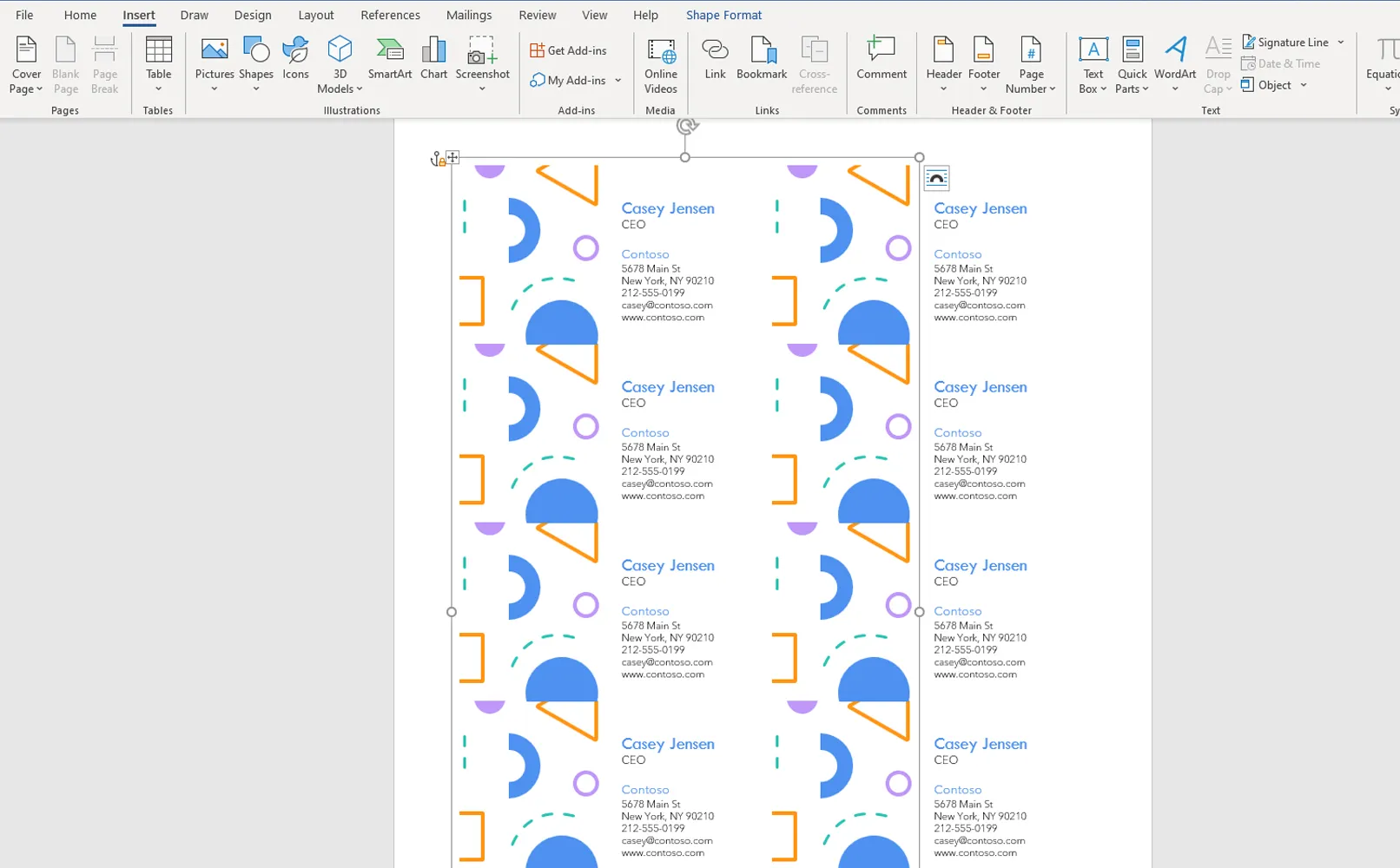
Zapisywanie zmian:
- Po zakończeniu edycji zapisz dokonane zmiany w szablonie, aby móc go ponownie wykorzystać w przyszłości.
Przykłady zmian w szablonie wizytówki mogą obejmować:
- Zmiana schematu kolorów szablonu, aby dostosować go do stylu firmy.
- Dodawanie dodatkowych pól informacyjnych lub zmiana ich położenia na wizytówce.
- Wstawianie określonych elementów projektowych, takich jak tła, tekstur lub ilustracje, aby stworzyć unikalny wygląd.
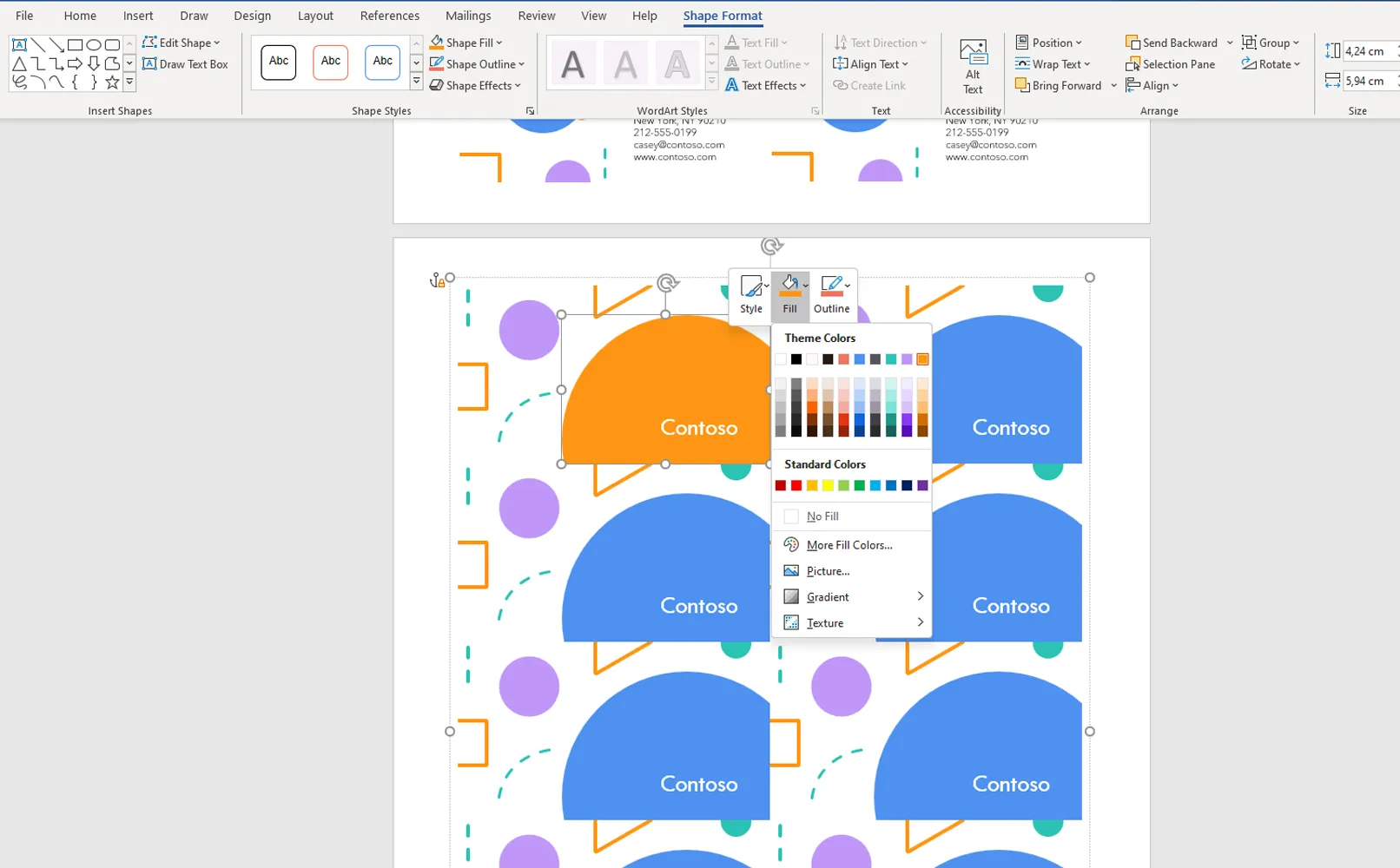
Tworzenie i edytowanie szablonów wizytówek w programie Word jest przystępne i proste, umożliwiając użytkownikom dostosowanie projektu do ich indywidualnych preferencji i potrzeb.

Podstawowe narzędzia do tworzenia i edytowania wizytówek w Wordzie
Podczas tworzenia lub edytowania wizytówek w Wordzie przydatne jest znajomość podstawowych narzędzi i funkcji programu, które ułatwiają proces i pomagają osiągnąć optymalne rezultaty. Oto kilka takich narzędzi:
Bloki tekstu: Pozwalają dodawać i edytować tekst na wizytówce. Za pomocą dostępnych narzędzi możesz zmienić czcionkę, rozmiar i wyjustowanie tekstu:
- Czcionka i rozmiar: Za pomocą paska narzędzi Czcionka możesz wybrać czcionkę i jej rozmiar.
- Wyjustowanie: Przyciski do wyjustowania tekstu (lewo, środek, prawo) w pasku narzędzi grupy akapitu pomagają dostosować tekst na wizytówce.
Obrazy i kształty: Pozwala dodawać logo, zdjęcia i inne obrazy do wizytówki. Użyj dostępnych narzędzi do pracy z nimi:
- Wstawianie obrazów: Za pomocą narzędzia Wstaw w pasku głównym możesz dodać obrazy do wizytówki.
- Edycja obrazów: Po wstawieniu obrazu możesz zmienić jego rozmiar, obrócić go i przyciąć za pomocą narzędzi w obszarze Format.
Tła i kolory: Możesz wybierać kolory tła i tekstu, aby stworzyć stylowy design wizytówki. Użyj:
- Kolory: Użyj pól Kolor wypełnienia i Tekst w pasku narzędzi Format, aby wybrać kolory tła lub tekstu.
- Tła: Dodaj obrazy lub wybierz kolory tła za pomocą narzędzia Tło strony w ustawieniach dokumentu.
Umieszczanie elementów: Pozwala kontrolować rozmieszczenie i warstwy obiektów na wizytówce. Użyj:
- Rozmieszczenie: Za pomocą przycisków Na pierwszy plan i Na drugi plan w pasku narzędzi Format można ustawić kolejność warstw elementów.
- Wyjustowanie: Za pomocą narzędzi wyjustowania w pasku narzędzi Format możesz wyjustować obiekty poziomo i pionowo.
Z tymi narzędziami możesz łatwo stworzyć stylową i informacyjną wizytówkę w programie Word.
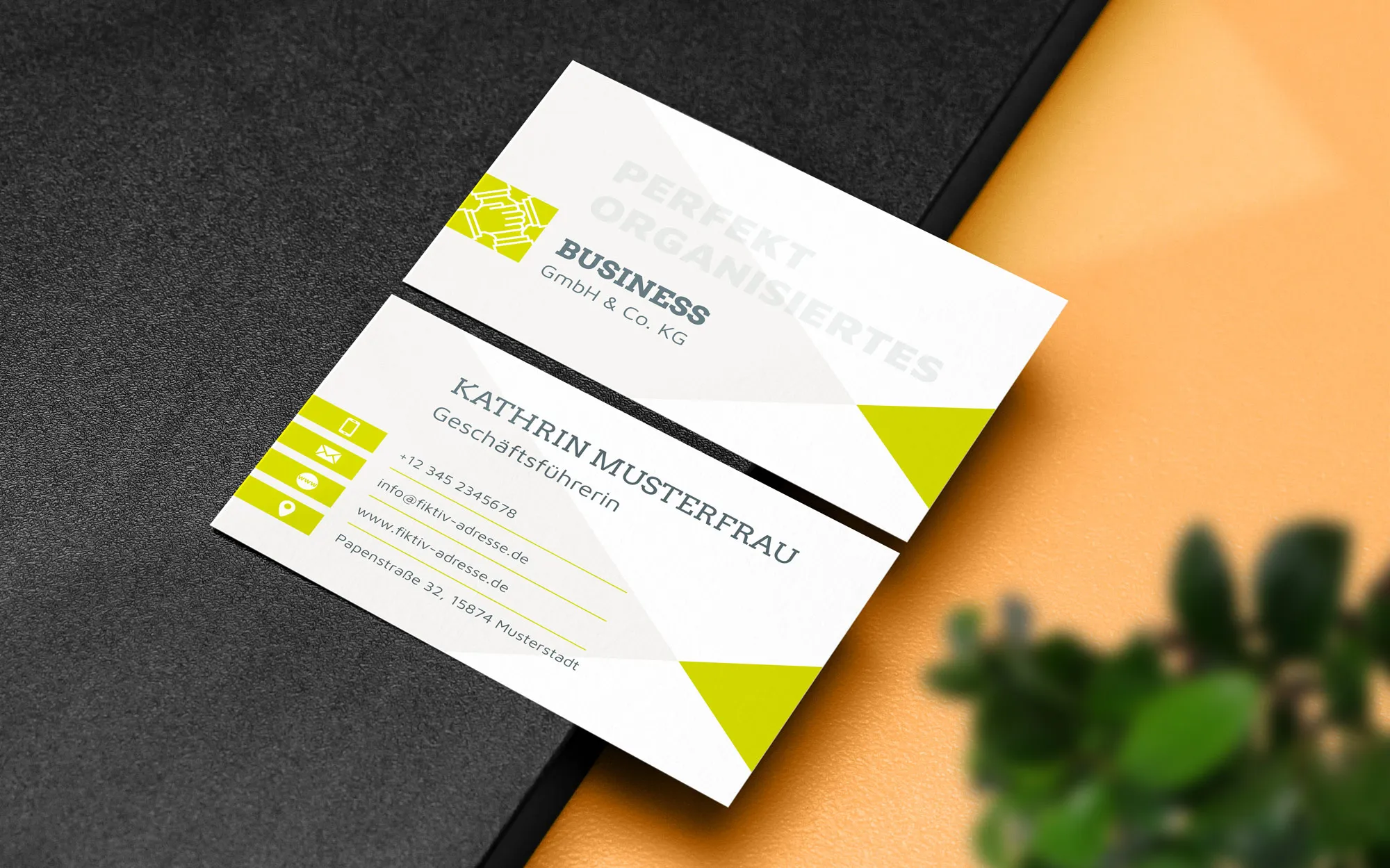
Porady od projektanta dotyczące tworzenia
- Wybór odpowiedniego szablonu: Przy wyborze szablonu zwróć uwagę na jego styl i zgodność z marką. Optymalny szablon stanowi dobry punkt wyjścia do dalszych dostosowań.
- Używaj wysokiej jakości obrazów: Podczas dodawania loga lub innych obrazów upewnij się, że są one wysokiej jakości i pasują do stylu. Obrazy niskiej jakości mogą negatywnie wpłynąć na wizualne doświadczenie.
- Optymalizacja tekstu: Postaraj się, aby tekst na wizytówce był czytelny. Wykorzystaj rozmiar i styl czcionki, aby podkreślić ważne informacje, ale nie przeciążaj wizytówki zbędnymi danymi.
- Prosty i minimalistyczny styl: Unikaj zbędnej złożoności i nie przeładowuj projektu. Prosty i czysty design zazwyczaj wygląda skuteczniej i stylowo.
- Testuj na różnych urządzeniach: Po stworzeniu wizytówki sprawdź ją na różnych urządzeniach i rozdzielczościach ekranu, aby upewnić się, że dobrze wygląda.
- Inteligentne wykorzystanie efektów i elementów projektowych: Jeśli dodajesz efekty lub elementy dekoracyjne, upewnij się, że uzupełniają ogólny design, a nie odwracają uwagi od głównych informacji.
- Zachowaj kolory firmowe: Jeśli istnieją kolory i style firmowe, trzymaj się ich podczas projektowania wizytówki. Pomaga to wzmocnić rozpoznawalność marki.
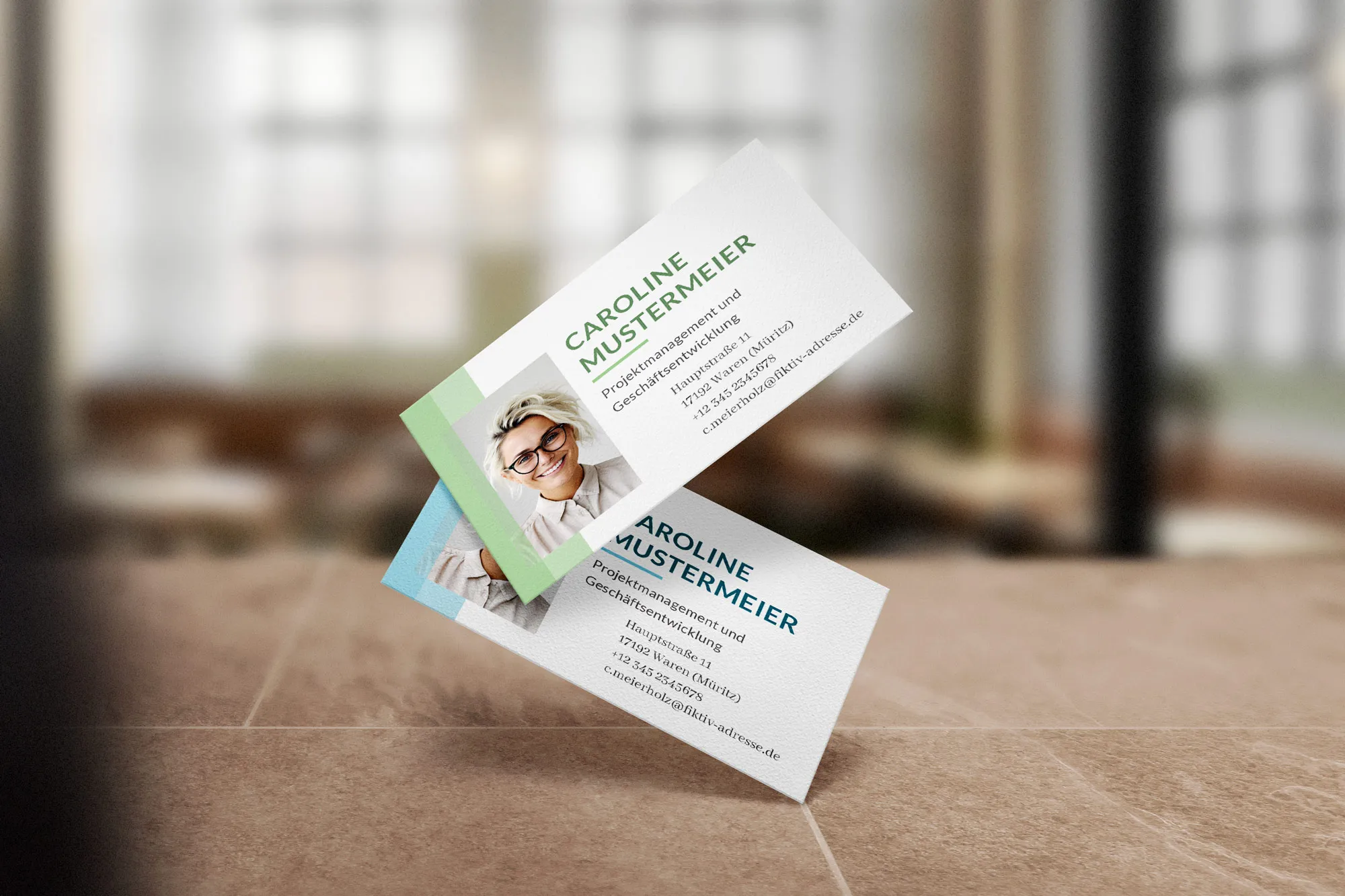
Wady tworzenia wizytówki z szablonu w Wordzie
Tworzenie wizytówek z szablonu w Wordzie ma swoje wady i ograniczenia, które warto wziąć pod uwagę:
- Ograniczone możliwości edycji: Dla początkujących może być trudne opanowanie wszystkich funkcji programu i edycja szablonu wizytówki, aby spełniał ich potrzeby i reprezentował ich indywidualność.
- Ograniczone możliwości projektowania: Szablony w Wordzie często oferują mało opcji projektowania, co prowadzi do wizytówki o standardowym i nieoryginalnym wyglądzie.
- Nie zawsze zgodne z standardami projektowymi: Szablony w Wordzie prezentują możliwości programu, zamiast tworzyć odpowiednie rozwiązania projektowe. Może to skutkować niespełnieniem profesjonalnych standardów projektowych.
Mimo wygody i dostępności szablonów w programie Word, powinieneś zdawać sobie sprawę z ich ograniczeń i wad, abyś mógł podjąć solidną decyzję dotyczącą metody, którą wybierzesz do stworzenia swojej wizytówki.

Dlaczego warto kupić u nas szablony wizytówek w Wordzie?
Zakup gotowego szablonu ze strony TutKit.com to odpowiedni wybór z kilku powodów:
- Jakość profesjonalna: Szablony wizytówek na TutKit.com są projektowane przez doświadczonych i profesjonalnych designerów, co gwarantuje wysoką jakość i stylowe wygląd.
- Oszczędność czasu: Z gotowym szablonem oszczędzasz czas na tworzenie projektu od zera. Zamiast tego szybko możesz dostosować gotowy szablon do swoich potrzeb.
- Wygodna i prosta obsługa: Tutkit.com oferuje przyjazny interfejs do wyboru i zakupu szablonów. Proces zakupu jest prosty i intuicyjny, co czyni go przyjemnym i efektywnym.
- Różnorodność wyboru: Tutkit.com oferuje szablony na każdy temat, dzięki czemu możesz wybrać odpowiedni design do różnych celów biznesowych lub prywatnych.
Jaki design naszych wizytówek jest Twoim ulubionym?